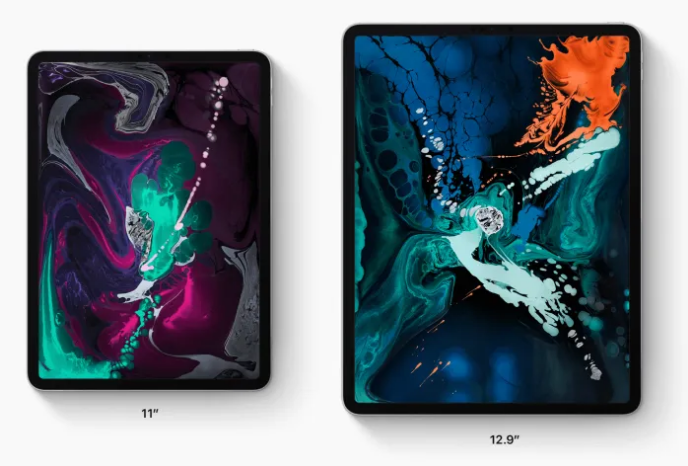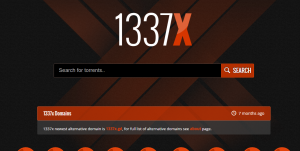So setzen Sie einen Download in Safari auf dem Mac fort
Manchmal kann unsere Internetverbindung fehlschlagen, während wir wichtige Dokumente über Safari auf unseren Computer herunterladen. Keine Sorge. In iOSMac zeigen wir es Ihnen So setzen Sie einen Download in Safari auf unserem Mac fort.

Stellen Sie sich vor, Sie laden den Mozilla Firefox-Browser herunter und die Internetverbindung wird während des Herunterladens unterbrochen. Es gibt eine Lösung. Lesen Sie weiter und Sie werden sehen, wie Sie den Browser weiter herunterladen, um ihn auf Ihrem Computer zu installieren
sm-n920v Nougat
So setzen Sie einen Download in Safari fort
Das erste was wir tun müssen ist Klicken Sie auf den Pfeil in der Symbolleiste wann immer wir einen Download machen. Auf diese Weise wird die Liste der heruntergeladenen Dokumente, Dateien und Software angezeigt.
Die Wiederaufnahme des Downloads ist so einfach wie Klicken Sie auf den orangefarbenen Kreispfeil. Dies wird neben dem fehlgeschlagenen Download angezeigt. Mit nur Platz darauf erscheint bereits die Option Download fortsetzen.
PR Connect Reset Fehler
Sobald der Download fortgesetzt wird, Der blaue Fortschrittsbalken des Downloads wird erneut ausgefüllt bis der Download abgeschlossen ist. Wenn der Download trotz dieser Methode nicht neu gestartet wird, können wir möglicherweise die URL kopieren, um den Download von Grund auf neu zu starten.
Um den Download vom Anfangspunkt über die URL neu zu starten, einfach Klicken Sie mit der rechten Maustaste auf das fehlgeschlagene Programm herunterladen. Wir kopieren diese URL in den Browser und der Download startet automatisch von vorne.
In iOSMac: iOS 13: Wie schließe ich automatisch alle Safari-Registerkarten auf dem iPhone oder iPad?
Sobald wir die benötigte Software oder das benötigte Dokument korrekt heruntergeladen haben, müssen wir nur noch in den entsprechenden Ordner wechseln, standardmäßig den Download-Ordner des aktiven Benutzers, um das zu nutzen, was wir heruntergeladen haben.
Wir hoffen, dass die kleine Nachhilfe Ihnen geholfen hat, alle Zweifel zu lösen, die bei der Verwendung Ihrer Safari aufgetreten sind. Und wenn aus Versehen, Sie haben alle Registerkarten Ihres Browsers geschlossen. und wenn Sie sie wieder öffnen möchten, können Sie immer dem nächsten folgen Lernprogramm .
Open-Source-Netzwerkzuordnungstools
Siehe auch: So aktivieren oder deaktivieren Sie alle Alarme zusammen auf dem iPhone